Tecnología
Cómo traducir textos en una foto usando Google Traductor en el PC
Existe un truco para obtener la traducción de palabras que están en una imagen.

Google Traductor ha introducido una nueva opción en la web que permite cargar una imagen y traducir el texto que esta contenga a otro idioma, en tiempo real y utilizando para ello la herramienta de realidad aumentada (RA) de Google Lens.
Google Lens es una aplicación que permite el análisis y el reconocimiento de imágenes a través de la cámara del teléfono, de modo que, al enfocar sobre un objeto o texto, ofrece acciones relacionadas como Traducir (en caso de que haya texto) o Compras (si aparece algún producto).
La opción de traducir el texto integrado en las imágenes, que aparece superpuesto al texto original y lo reemplaza, ya es posible en el móvil con Lens, tanto desde la app de Traductor con ayuda de la cámara como desde la propia imagen guardada en local.
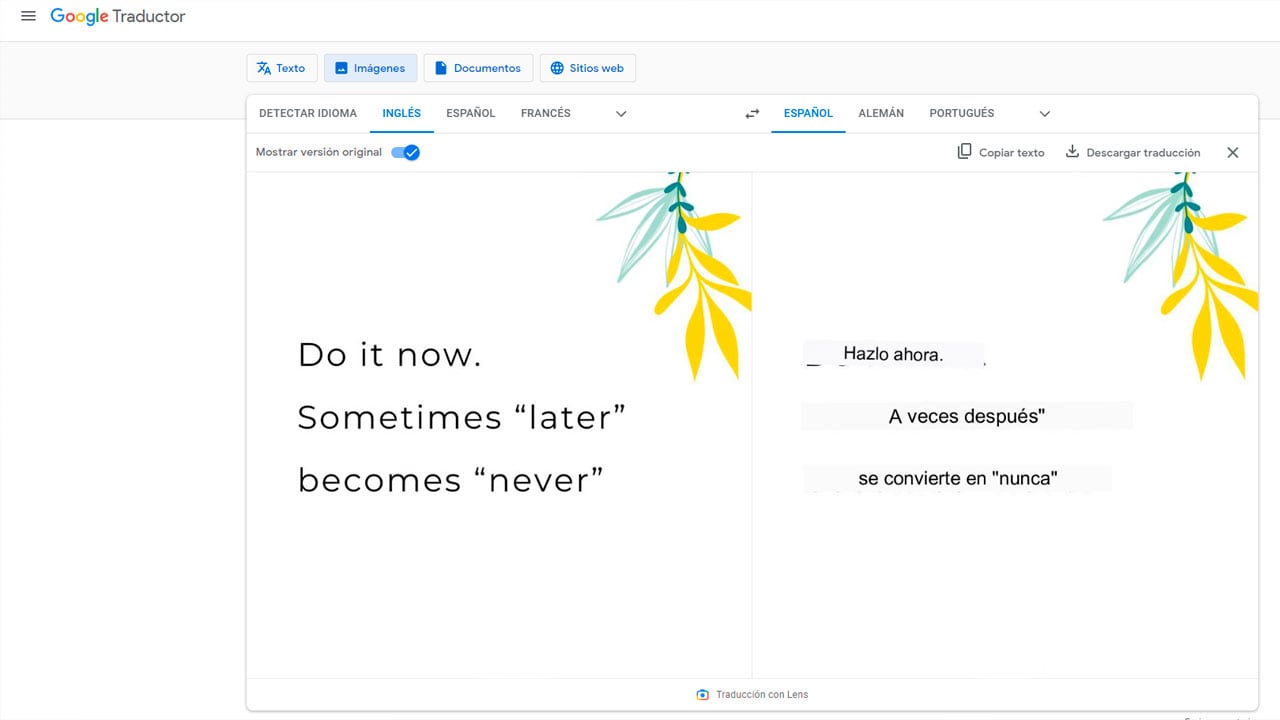
Hasta ahora, Google Traductor en web contaba con las opciones de traducir Texto, Documentos y Sitios Web. Sin embargo, ha introducido un nuevo botón, Imágenes, que permite cargar estos archivos y traducir los textos que incluyan a otras lenguas que soporte el Traductor.
Lo más leído
¿Cómo traducir textos usando la cámara del celular?
Pese a que muchas personas acuden a herramientas como Google Traductor u otros servicios que permiten obtener una rápida traducción de un texto que está en formato digital. Muchos ignoran que la cámara de su teléfono inteligente puede ser empleada para traducir cualquier texto que esté en un libro, folleto, aviso en la calle u otro sitio.
De manera que solo basta con apuntar con la cámara al texto que cuyo significado se quiere conocer y el smartphone hará todo el trabajo en cuestión de segundos, gracias a la tecnología de inteligencia artificial y realidad aumentada que actualmente manejan esos dispositivos.
Cabe precisar que actualmente esta tecnología está en prácticamente todos los teléfonos inteligentes Android, iPhone y equipos Huawei, los cuales funcionan con un sistema operativo propio.
Usar Google Lens en Android
Actualmente, los teléfonos Android cuentan con una aplicación llamada ‘Lens’, la cual convierte la cámara del teléfono en un sistema para reconocer objetos que están en un espacio físico.
Para obtener la traducción de un texto que está en un aviso en la calle, libros o una hoja de papel, solo basta con abrir la aplicación y luego seleccionar la pestaña de traducción, posteriormente, se debe dirigir la cámara hacia el texto que se desea traducir.
Después de unos segundos en pantalla se podrá ver un nuevo bloque de texto con la traducción, el cual aparecerá encima del contenido original.

Traducciones con la cámara del iPhone
Es importante recalcar que la función de traducción del iPhone está disponible en varios idiomas, pero es una herramienta que es compatible con ciertos modelos.
Para traducir un texto se debe abrir la app ‘Traducir’ en el iPhone y tocar ‘Cámara’, en la parte superior se debe seleccionar el idioma al que se desea generar la traducción y luego se tendrá que apuntar la cámara al texto.
En pantalla se verá una traducción y también será posible interactuar con la imagen de la pantalla, para copiar y pegar el texto traducido en otra plataforma. Además, se podrán emplear las siguientes opciones:
- Agregar a las favoritas: se incorpora la traducción a una lista de favoritos
- Escuchar el texto original: toca Más y toca para escuchar el texto original
- Escuchar el texto traducido: toca para escuchar el texto traducido
De igual manera, esta herramienta también permite traducir textos que están en las fotos guardadas en el iPhone, para ello, solo se debe abrir la imagen y repetir el procedimiento anteriormente descrito. Agregado a ello, el usuario puede guardar una copia de la imagen con la traducción que generó el teléfono.
Usar AI Lens para traducir en teléfonos Huawei
Para usar esta herramienta solo se debe abrir la aplicación de cámara, luego habrá que activar el modo ‘Foto’ y posteriormente presionar el ícono de AI Lens que aparece en la parte superior izquierda de la pantalla.
Cuando la herramienta esté en funcionamiento, aparecerán varias opciones en la parte inferior de la pantalla, una de ellas es ‘Traducción Instantánea’, la cual se destaca por tener un logo de dos íconos con distintas letras.
Basta con seleccionar el idioma de origen, el cual se puede elegir en la esquina izquierda del menú superior y luego se debe apuntar la cámara hacia el texto que se desea traducir. En cuestión de segundos aparecerá el contenido seleccionado en español o en el idioma elegido previamente.
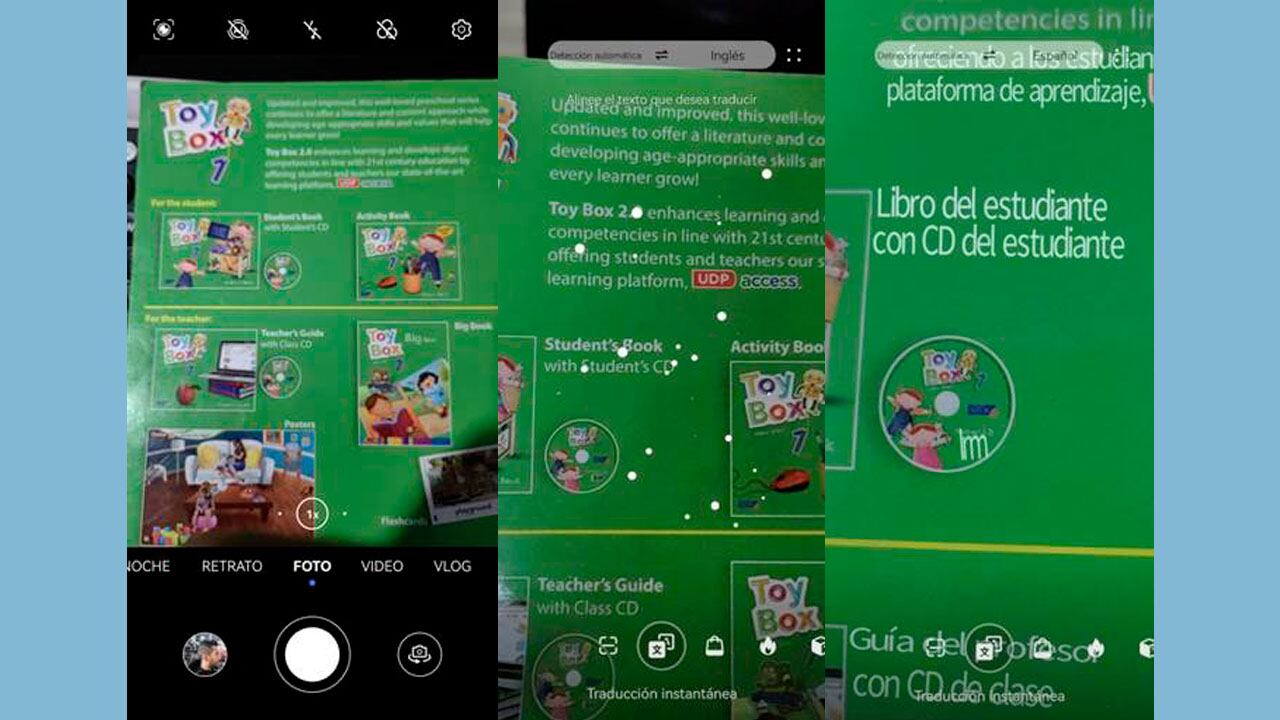
*Con información de Europa Press



